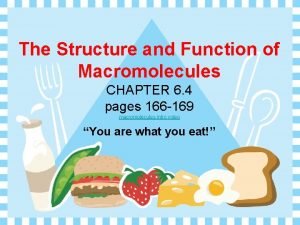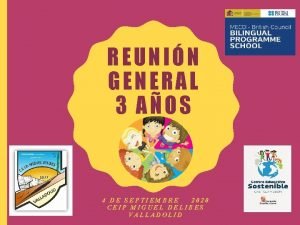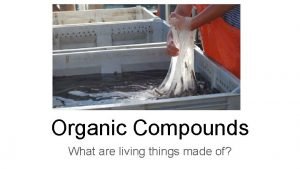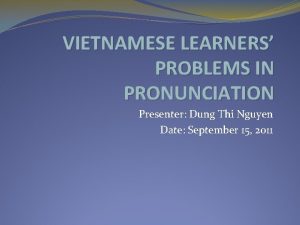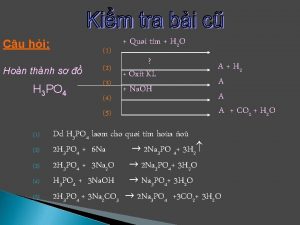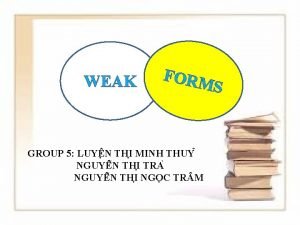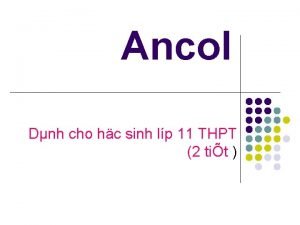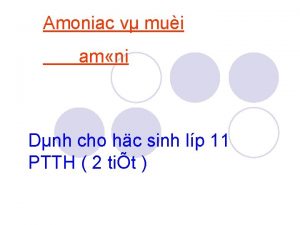HI THI NGHIP V S PHM DNH CHO
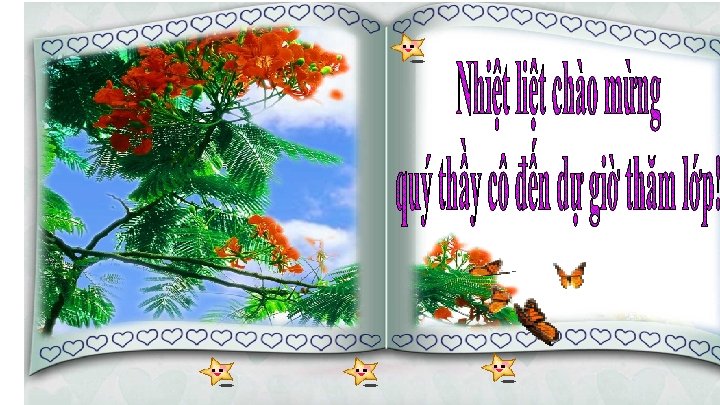


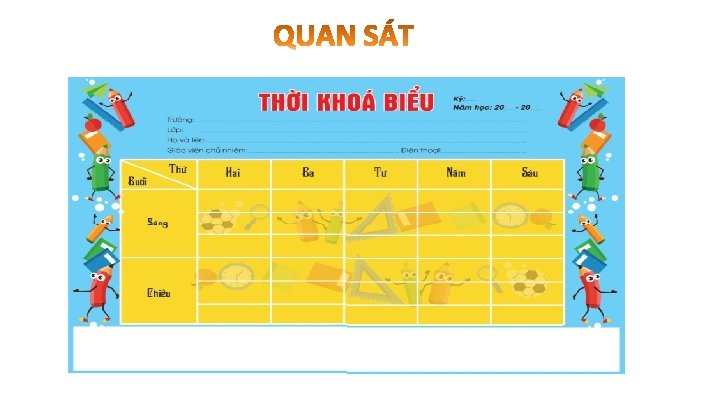
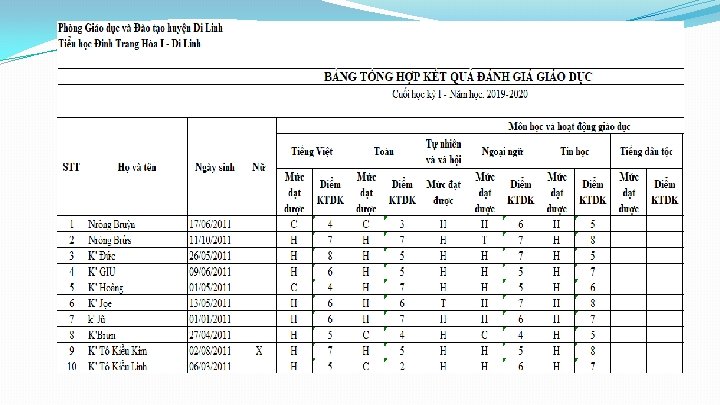
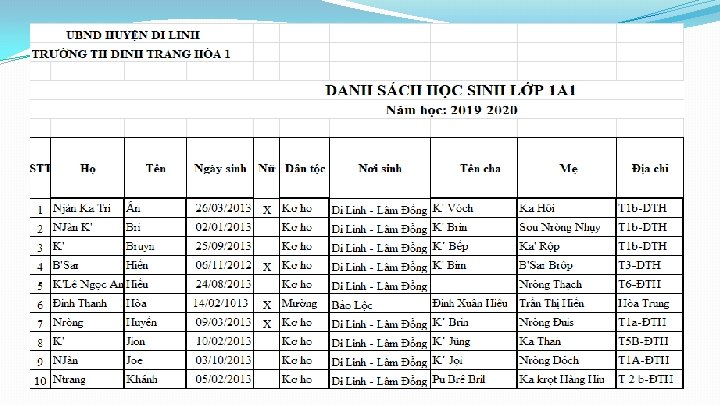

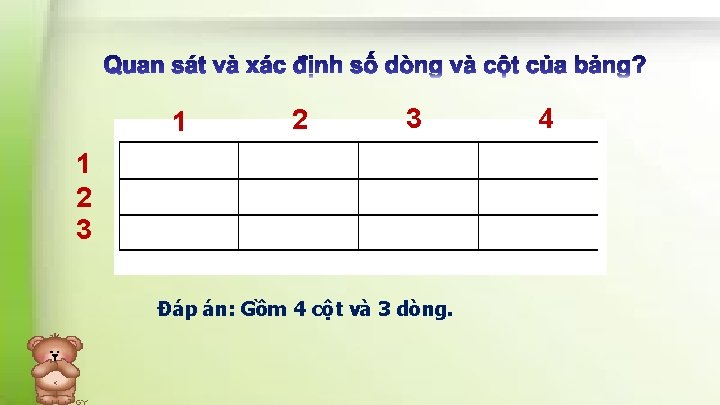

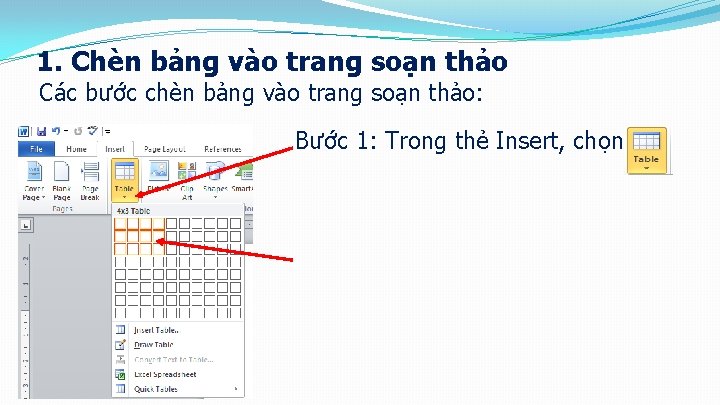
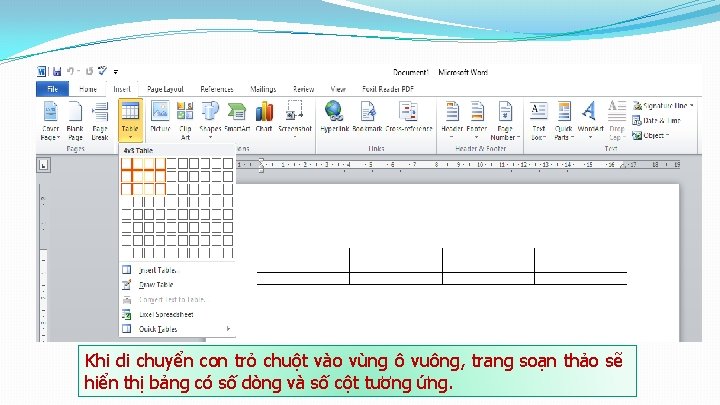
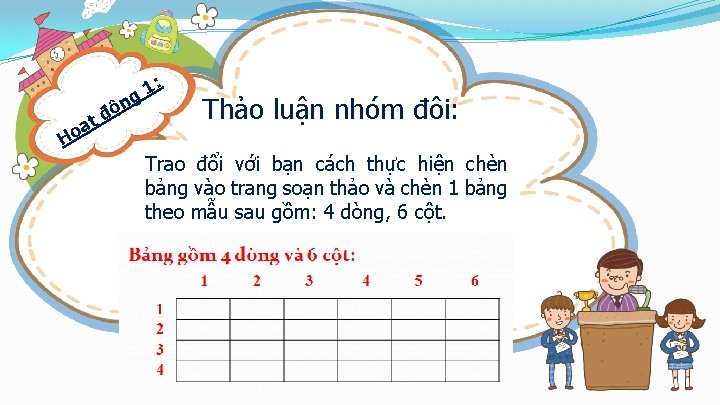

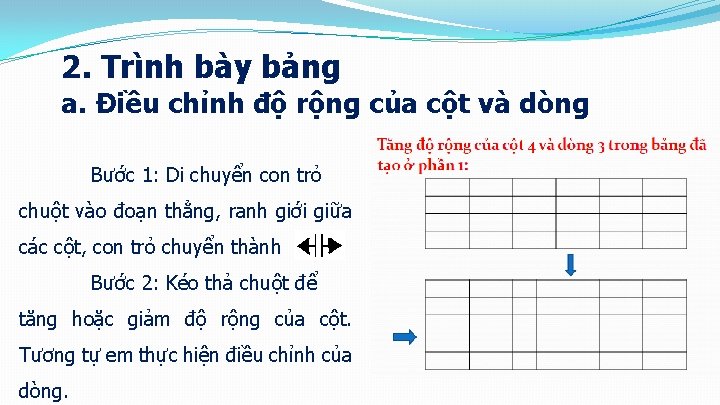
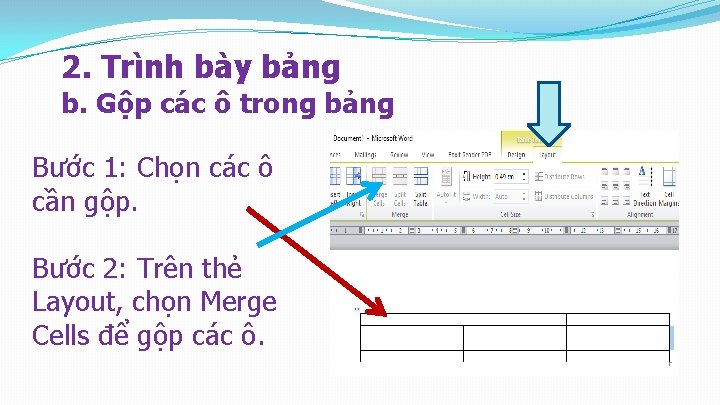
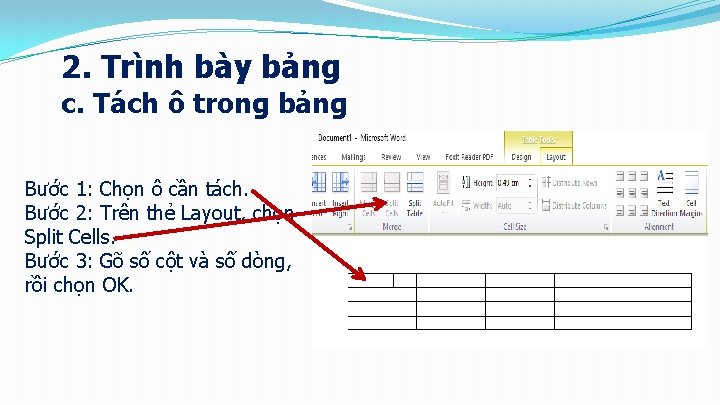

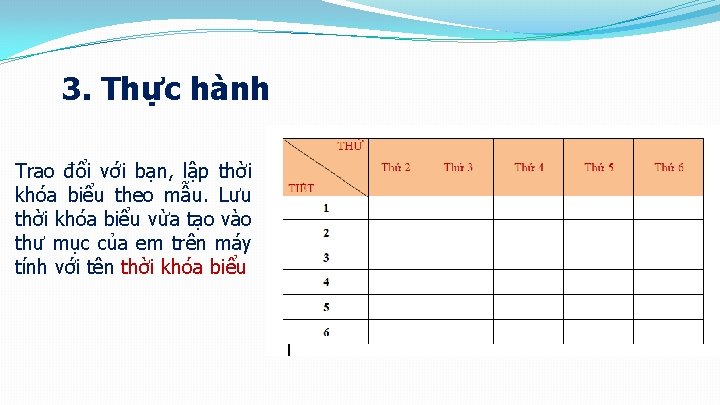


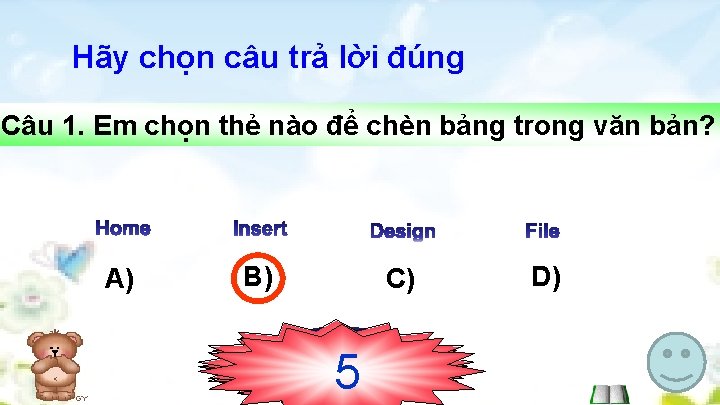
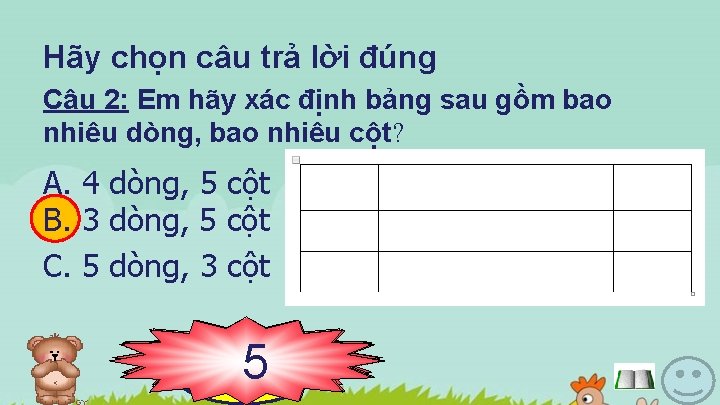
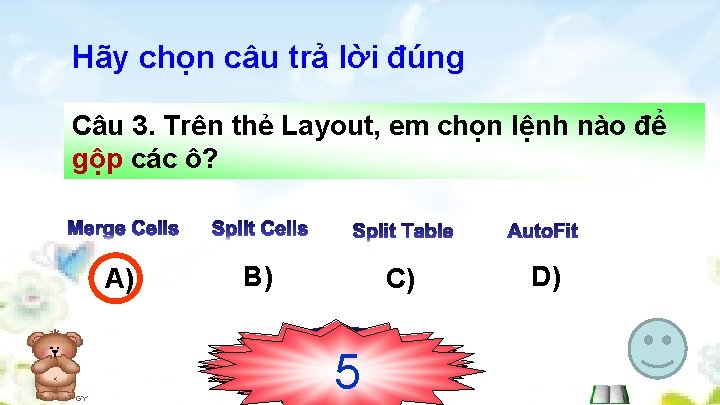
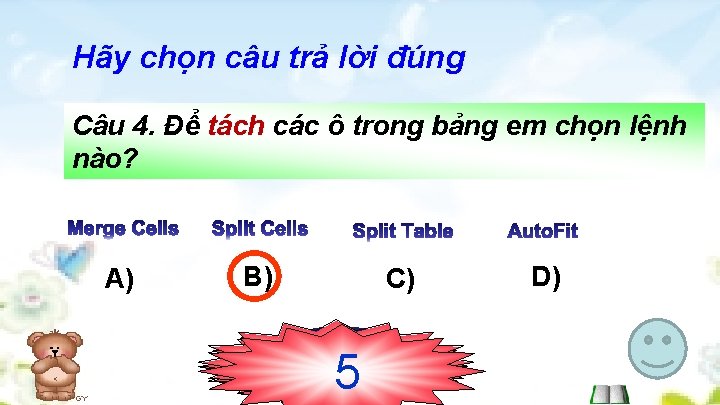

- Slides: 25
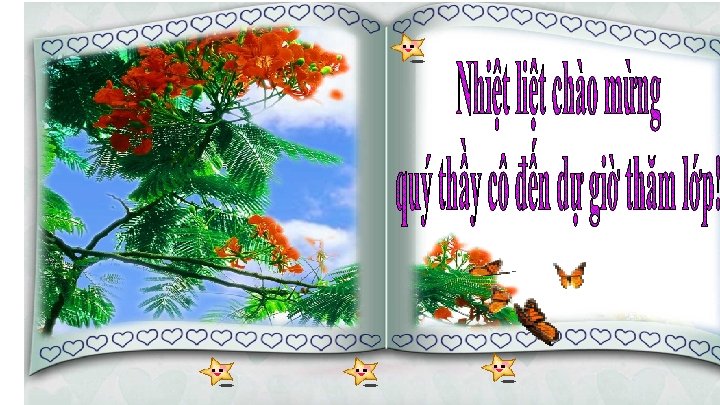

HỘI THI “NGHIỆP VỤ SƯ PHẠM DÀNH CHO GIÁO VIÊN TRẺ” NĂM HỌC: 2019 -2020 Thứ Ba ngày 07 tháng 01 năm 2020 � TIN HỌC CHỦ ĐỀ 3: SOẠN THẢO VĂN BẢN Bài 4: CHÈN VÀ TRÌNH BÀY BẢNG TRONG VĂN BẢN Giáo viên: Trần Thị Hoài Email: tranthihoai 130493@gmail. com Đơn vị: Trường Tiểu học Đinh Trang Hòa 1 Di Linh, Tháng 1/2020

Khởi động:
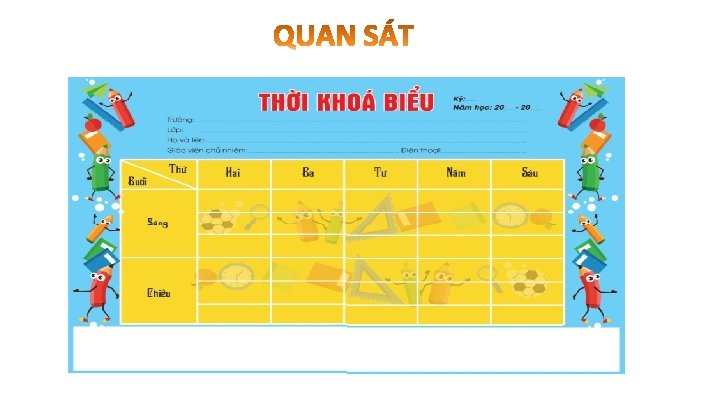
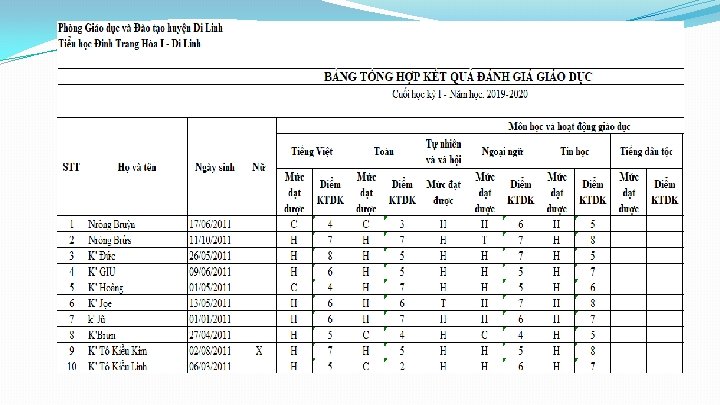
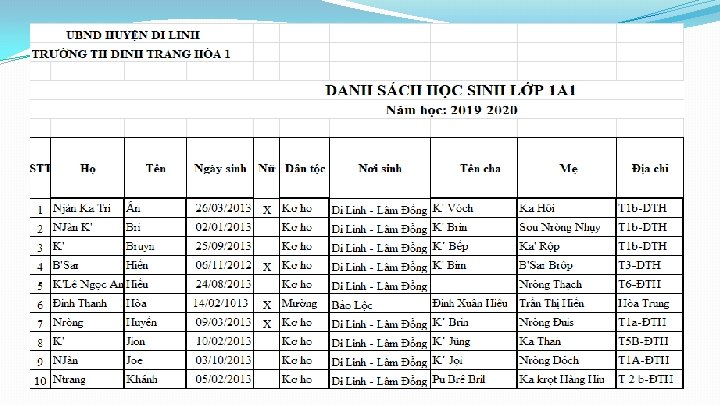

Thứ Ba ngày 07 tháng 01 năm 2020 TIN HỌC CHỦ ĐỀ 3: SOẠN THẢO VĂN BẢN Bài 4: CHÈN VÀ TRÌNH BÀY BẢNG TRONG VĂN BẢN
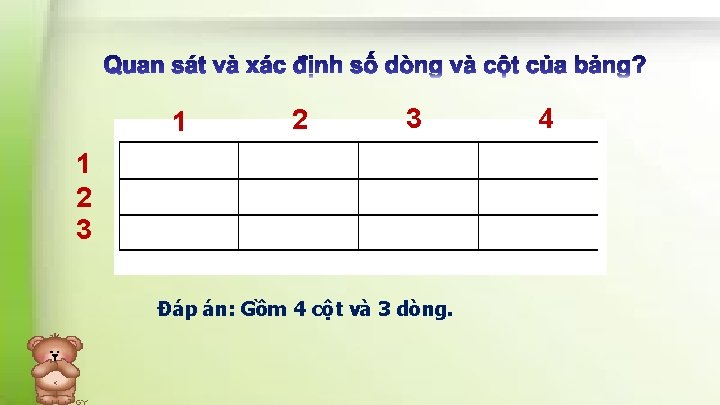
1 2 3 Đáp án: Gồm 4 cột và 3 dòng. 4

Thứ Ba ngày 07 tháng 01 năm 2020 TIN HỌC CHỦ ĐỀ 3: SOẠN THẢO VĂN BẢN Bài 4: CHÈN VÀ TRÌNH BÀY BẢNG TRONG VĂN BẢN � 1. Chèn bảng vào trang soạn thảo
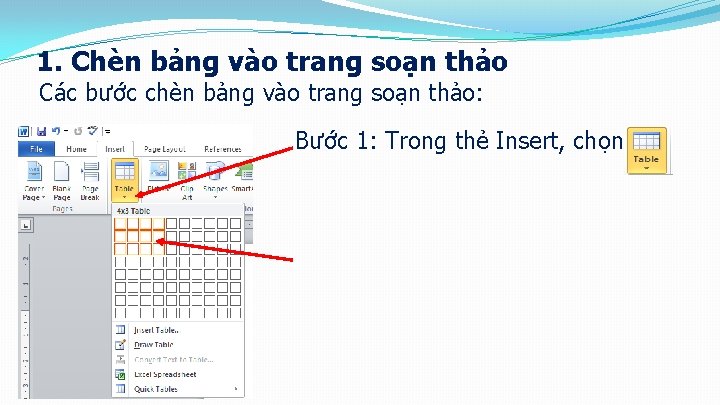
1. Chèn bảng vào trang soạn thảo Các bước chèn bảng vào trang soạn thảo: Bước 1: Trong thẻ Insert, chọn
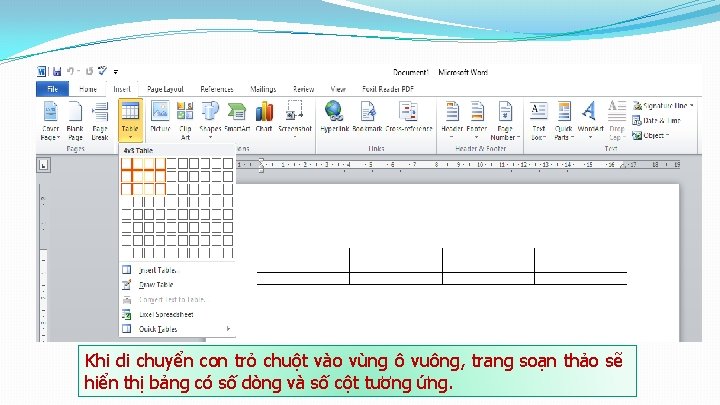
Khi di chuyển con trỏ chuột vào vùng ô vuông, trang soạn thảo sẽ hiển thị bảng có số dòng và số cột tương ứng.
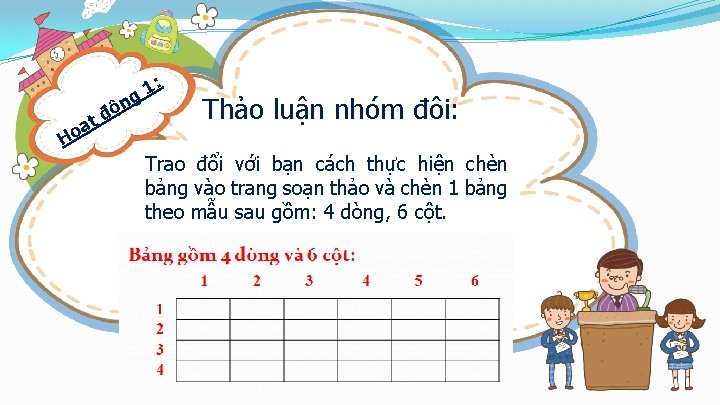
: Ho ạt 1 g n độ Thảo luận nhóm đôi: Trao đổi với bạn cách thực hiện chèn bảng vào trang soạn thảo và chèn 1 bảng theo mẫu sau gồm: 4 dòng, 6 cột.

Thứ Ba ngày 07 tháng 01 năm 2020 TIN HỌC CHỦ ĐỀ 3: SOẠN THẢO VĂN BẢN Bài 4: CHÈN VÀ TRÌNH BÀY BẢNG TRONG VĂN BẢN � 1. Chèn bảng vào trang soạn thảo 2. Trình bày bảng
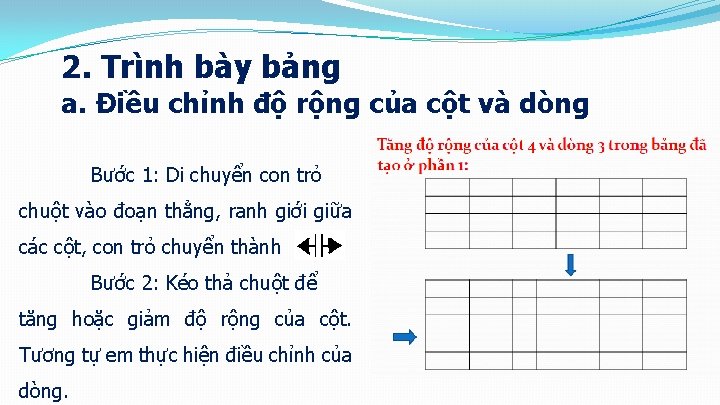
2. Trình bày bảng a. Điều chỉnh độ rộng của cột và dòng Bước 1: Di chuyển con trỏ chuột vào đoạn thẳng, ranh giới giữa các cột, con trỏ chuyển thành Bước 2: Kéo thả chuột để tăng hoặc giảm độ rộng của cột. Tương tự em thực hiện điều chỉnh của dòng.
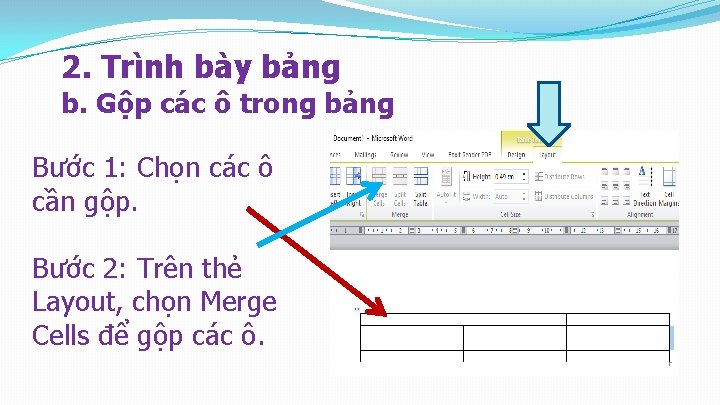
2. Trình bày bảng b. Gộp các ô trong bảng Bước 1: Chọn các ô cần gộp. Bước 2: Trên thẻ Layout, chọn Merge Cells để gộp các ô.
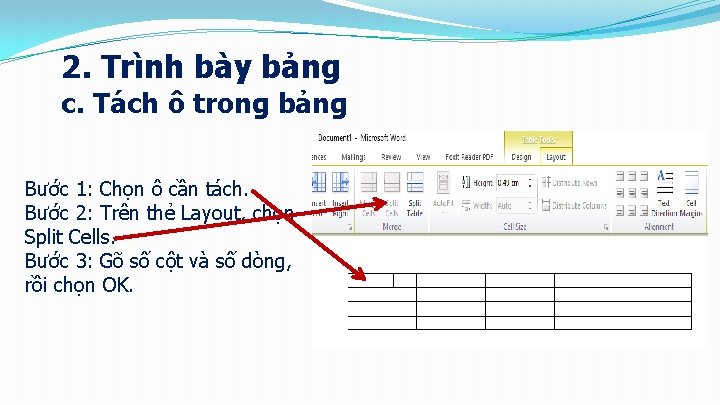
2. Trình bày bảng c. Tách ô trong bảng Bước 1: Chọn ô cần tách. Bước 2: Trên thẻ Layout, chọn Split Cells. Bước 3: Gõ số cột và số dòng, rồi chọn OK.

Thứ Ba ngày 07 tháng 01 năm 2020 TIN HỌC CHỦ ĐỀ 3: SOẠN THẢO VĂN BẢN Bài 4: CHÈN VÀ TRÌNH BÀY BẢNG TRONG VĂN BẢN � 1. Chèn bảng vào trang soạn thảo � 2. Trình bày bảng � 3. Thực hành
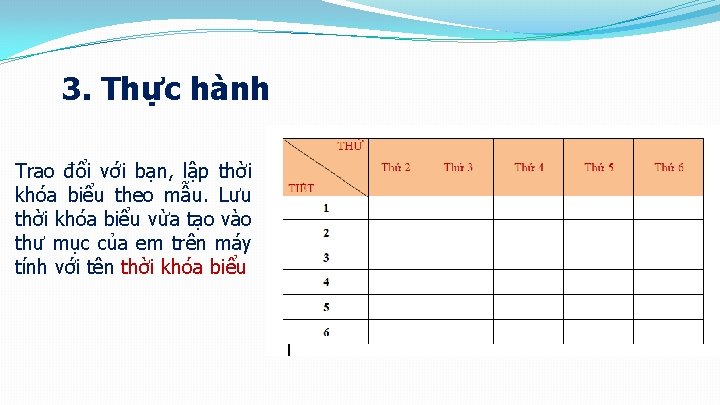
3. Thực hành Trao đổi với bạn, lập thời khóa biểu theo mẫu. Lưu thời khóa biểu vừa tạo vào thư mục của em trên máy tính với tên thời khóa biểu


Trò chơi: 1 2 3 4
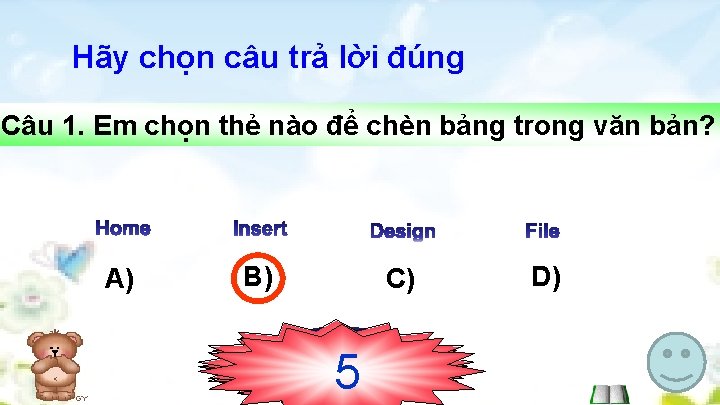
Hãy chọn câu trả lời đúng Câu 1. Em chọn thẻ nào để chèn bảng trong văn bản? A) B) C) 4 3 2 0 15 Hết giờ D)
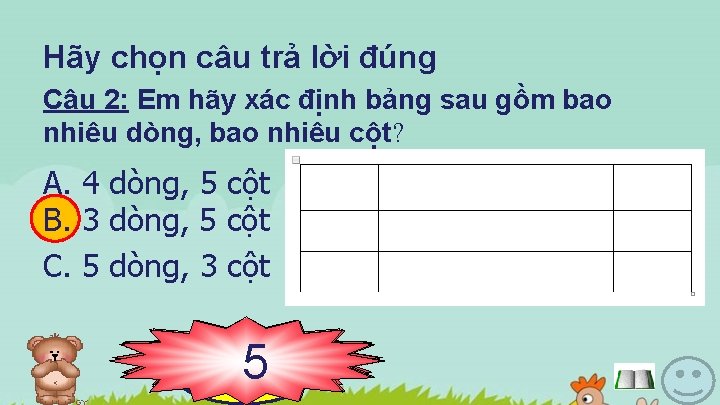
Hãy chọn câu trả lời đúng Câu 2: Em hãy xác định bảng sau gồm bao nhiêu dòng, bao nhiêu cột? A. 4 dòng, 5 cột B. 3 dòng, 5 cột C. 5 dòng, 3 cột 2 30 15 4 Hết giờ
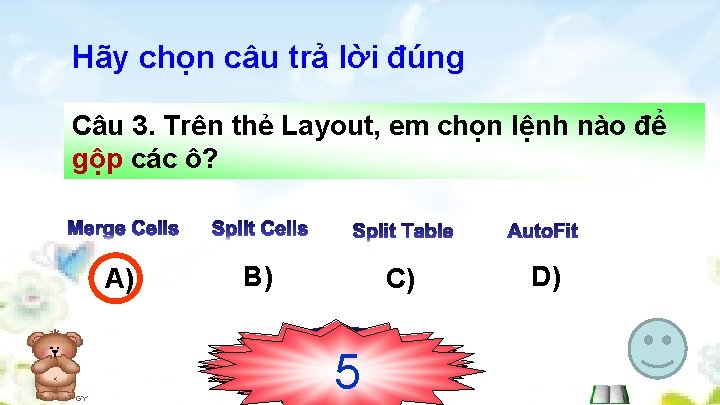
Hãy chọn câu trả lời đúng Câu 3. Trên thẻ Layout, em chọn lệnh nào để gộp các ô? A) B) C) 4 3 2 0 15 Hết giờ D)
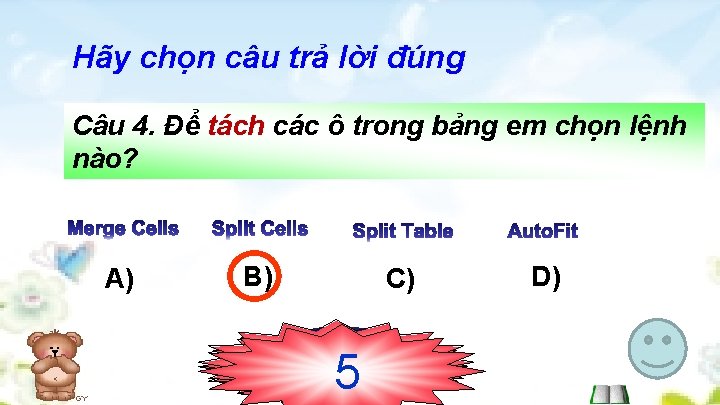
Hãy chọn câu trả lời đúng Câu 4. Để tách các ô trong bảng em chọn lệnh nào? A) B) C) 4 3 2 0 15 Hết giờ D)

Trân trọng cảm ơn quý Thầy Cô và các em!
 Cho cho
Cho cho Freepik
Freepik Cho cho chon chonp
Cho cho chon chonp Cho cho
Cho cho Hagfish slime macromolecule
Hagfish slime macromolecule Cho cho
Cho cho Sktpm
Sktpm Dimercaperol
Dimercaperol Phm hai
Phm hai Phm sax
Phm sax Phan thị nga
Phan thị nga Tế bào thụ cảm thị giác
Tế bào thụ cảm thị giác Cont'd pronunciation
Cont'd pronunciation Muối đihiđrophotphat
Muối đihiđrophotphat Nguyễn thị cẩm châu
Nguyễn thị cẩm châu Mode địa chỉ tức thì là mode
Mode địa chỉ tức thì là mode Lạy chúa này con xin đến để thực thi ý ngài
Lạy chúa này con xin đến để thực thi ý ngài Dinh thi lan
Dinh thi lan đặc tuyến bjt
đặc tuyến bjt Ivanopxki
Ivanopxki Một học sinh cận thị có các điểm cc cv
Một học sinh cận thị có các điểm cc cv đồ thị phụ tải
đồ thị phụ tải Các kiểu bố trí thí nghiệm 1 nhân tố
Các kiểu bố trí thí nghiệm 1 nhân tố Le thi kim thoa
Le thi kim thoa Weak forms in sentences examples
Weak forms in sentences examples Bắc bộ
Bắc bộ